- A+
所属分类:solidworks
solidworks装配体怎样标注尺寸
1-首先打开你的装配体,选择其中一个零件打开;
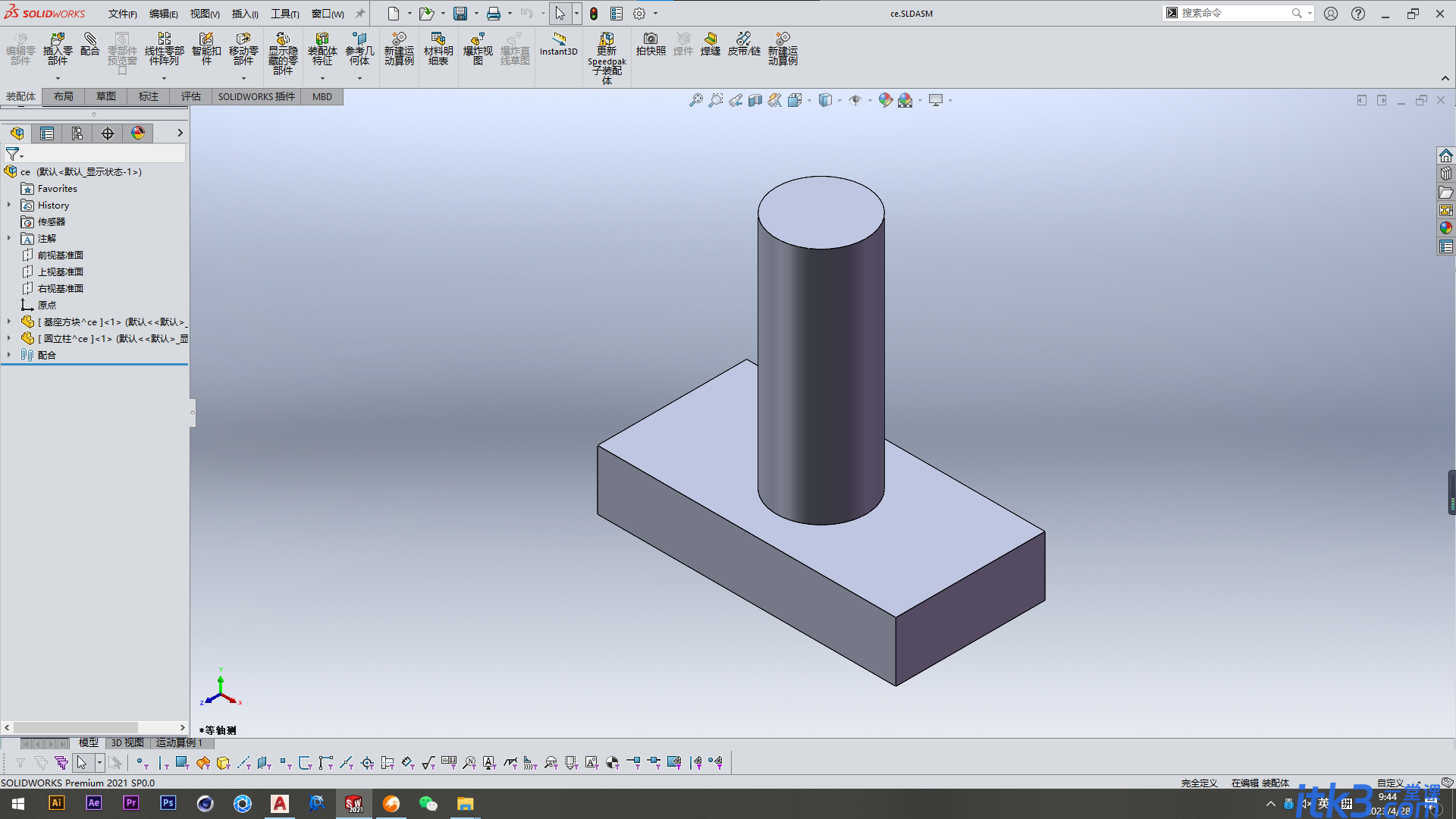
打开装配体
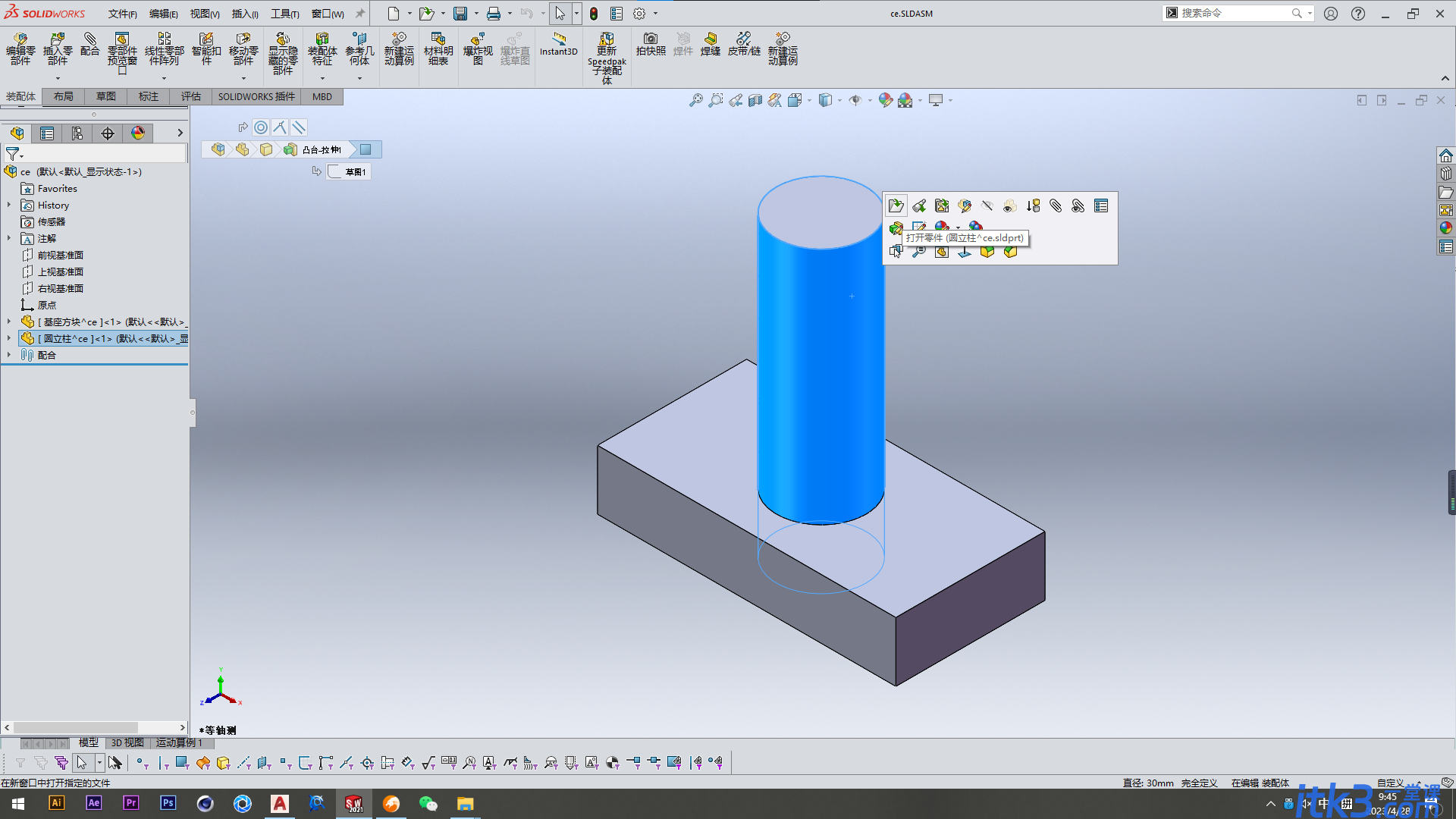
打开零件
2-依次点击“文件-属性”,弹出详细属性窗口,滚动条拉到最下边,输入尺寸及数值;
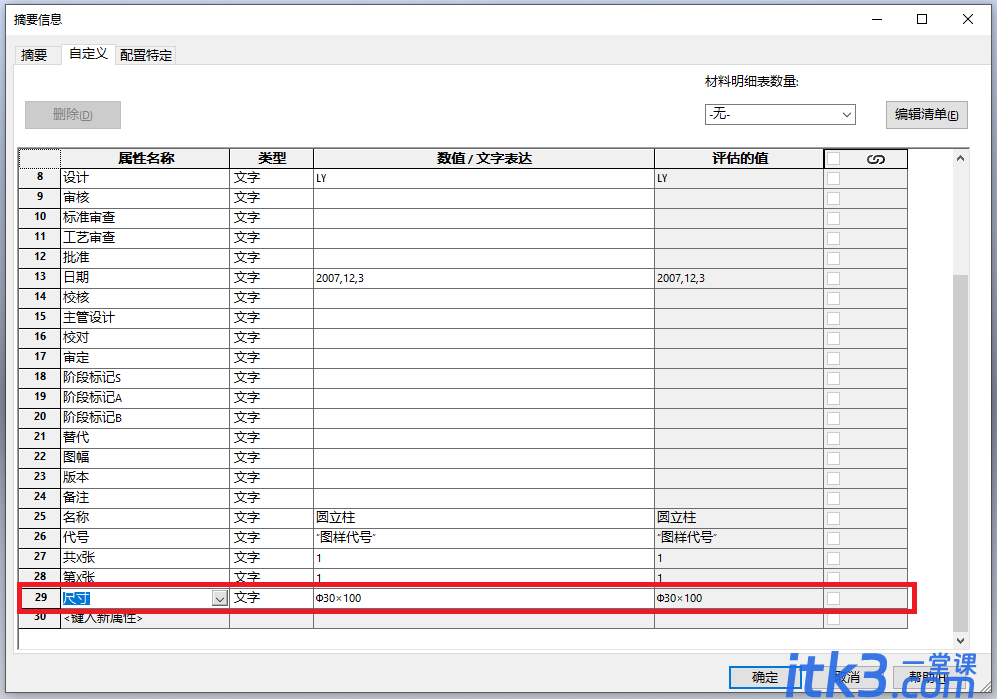
输入尺寸和数值
3-确定后保存文件,其余零件同样操作;
4-新建装配体工程图,拖入视图后插入明细表;
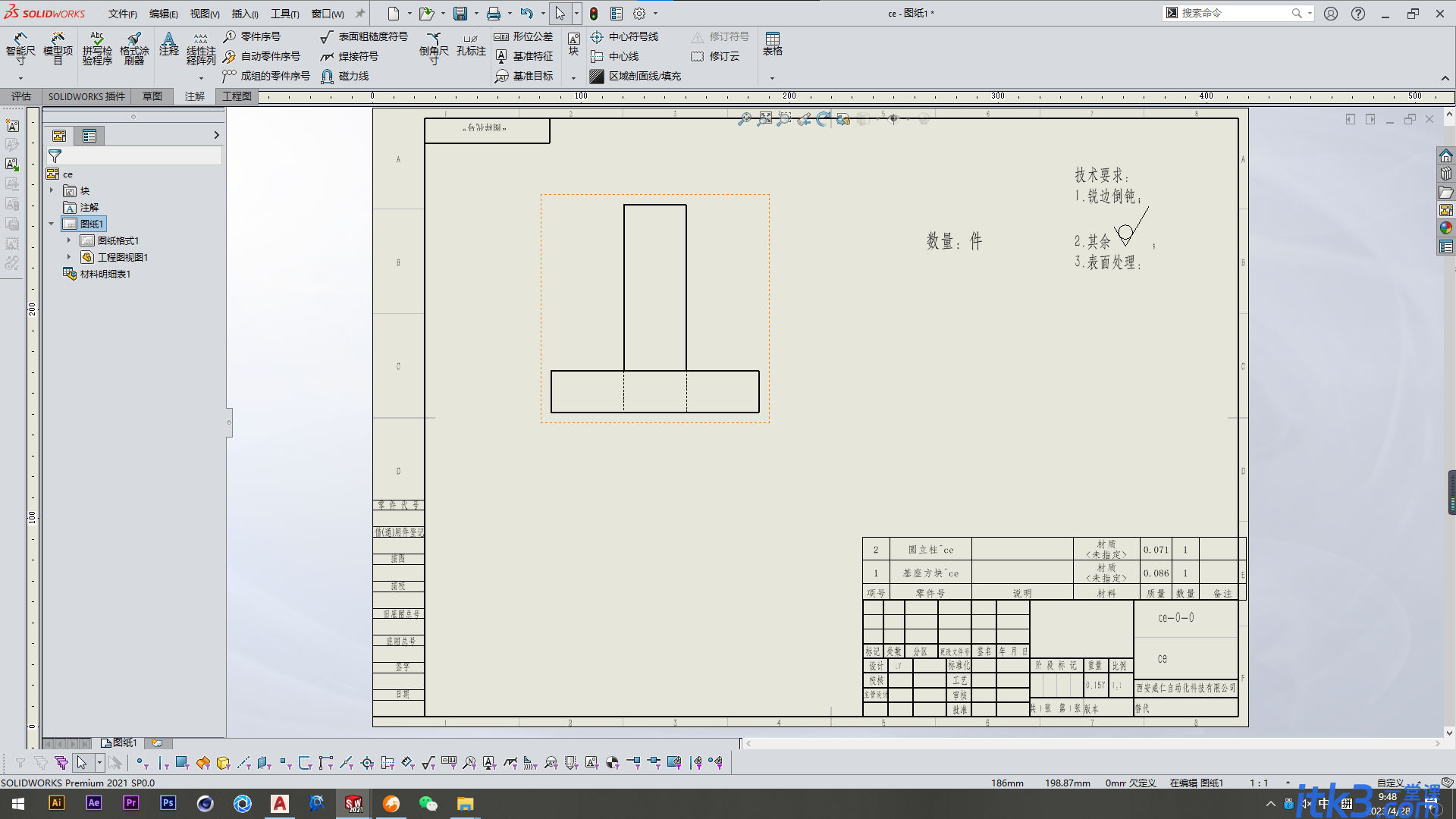
插入明细表
5-选择你想要插入尺寸的一列,注意一定要点击字母所在的单元格;

选择一列
6-在弹出的属性框中点击列属性;
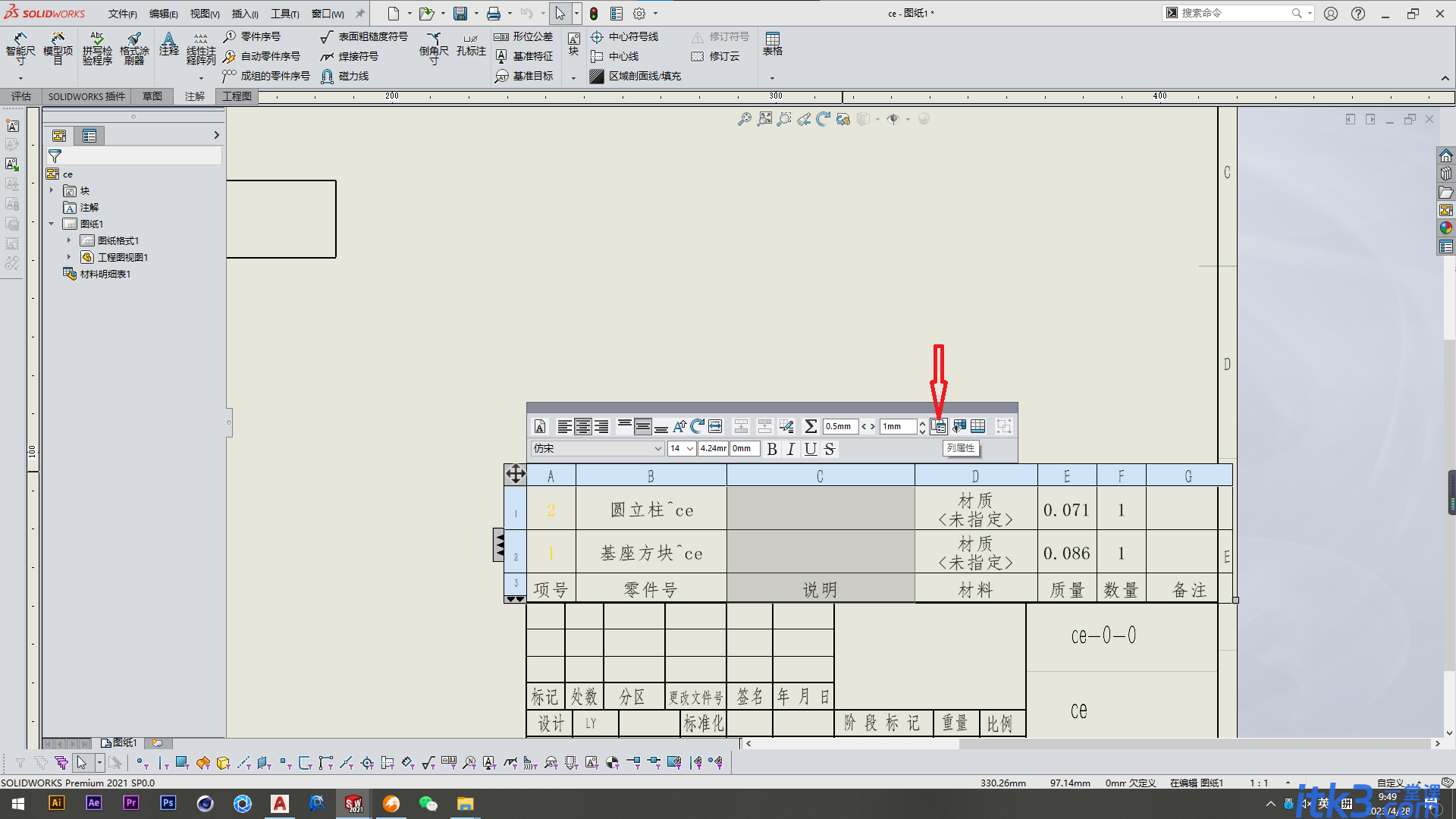
点击列属性
7-在“自定义属性”中展开下方的“属性名称”,在列表中选择刚刚添加的“尺寸”条目;
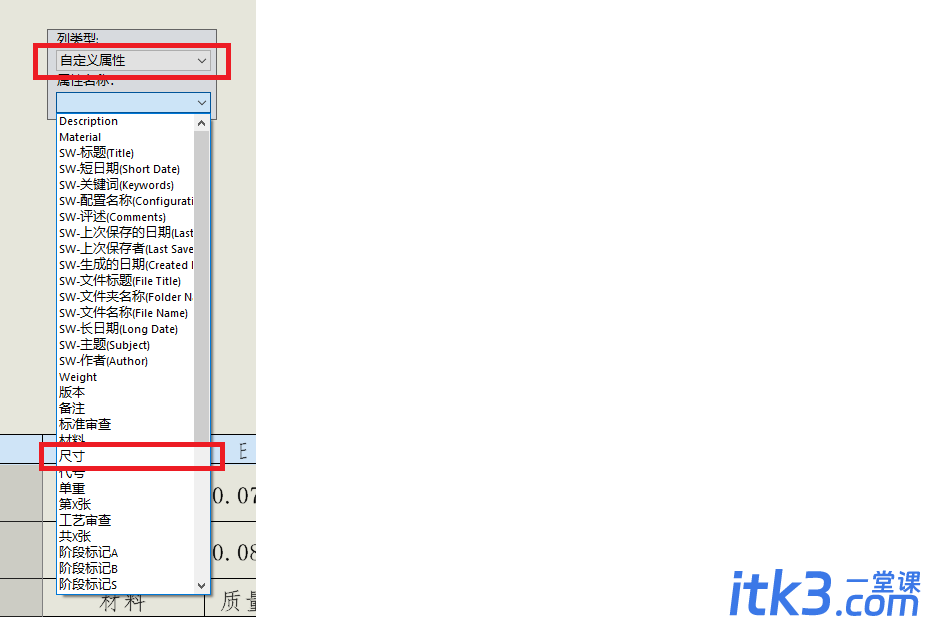
选择尺寸条目
8-在明细表中生成尺寸完成;
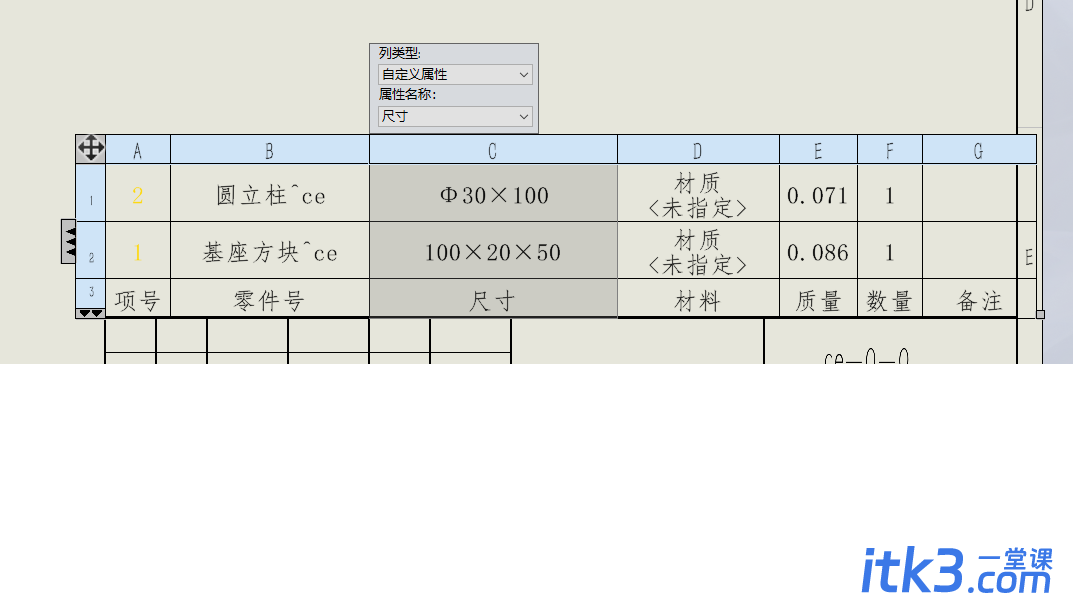
尺寸生成完成
9-如果在已有的装配体工程图中修改,则根据你的需要插入新列,然后重复第5步到第8步。
















